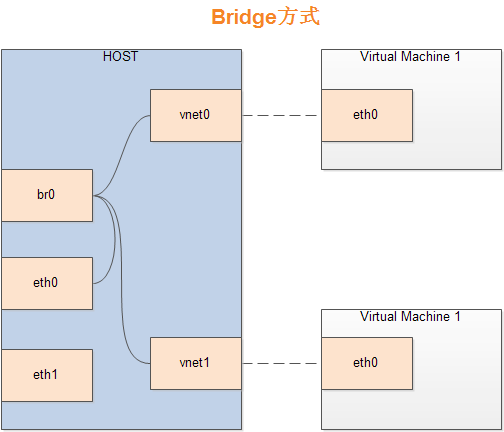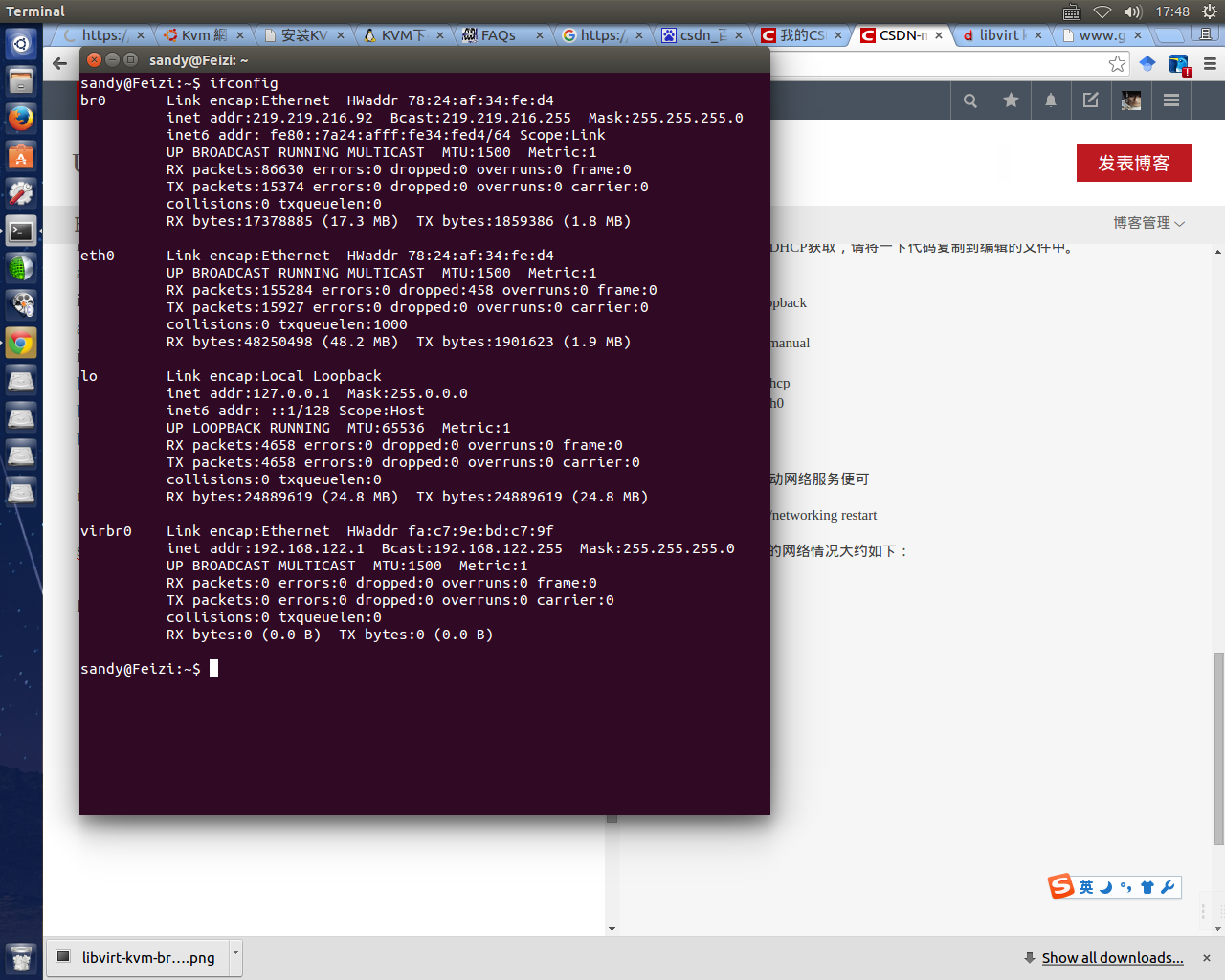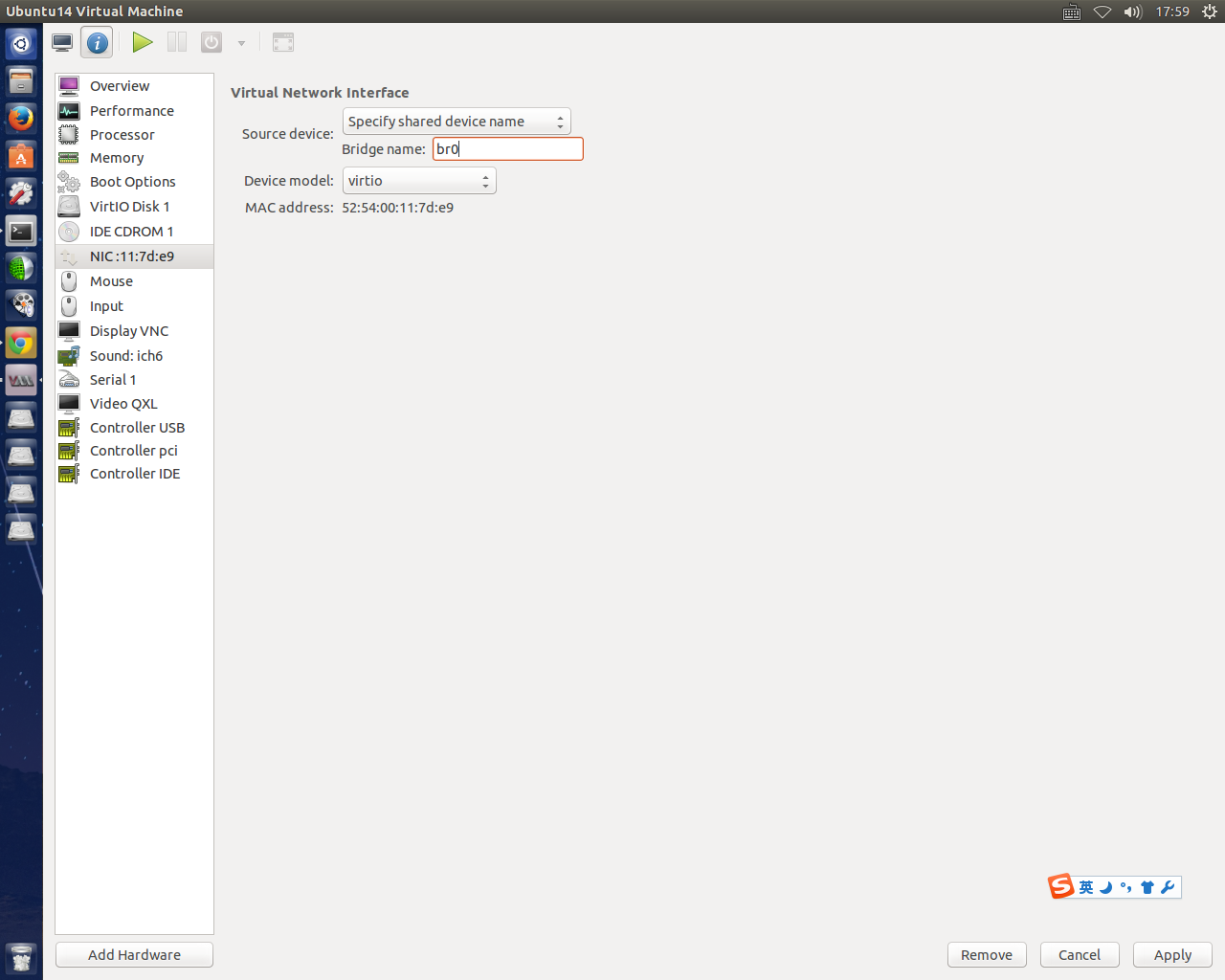Ubuntu14.04+KVM配置虛擬機器橋接(bridge)
主機:Ubuntu14.04 64bit
虛擬機器:Ubuntu14.04 64bit
VMM:KVM
Bridge橋接原理原理
KVM安裝後預設的網路連結方式是NAT,此時虛擬機器只能夠與安裝在本機上的其餘虛擬機器通訊,虛擬機器的IP地址是一個私有地址。
Bridge方式即虛擬網橋的網路連線方式,是客戶機和子網裡面的機器能夠互相通訊。可以使虛擬機器成為網路中具有獨立IP的主機。
橋接網路(也叫物理裝置共享)被用作把一個物理裝置複製到一臺虛擬機器。網橋多用作高階設定,特別是主機多個網路介面的情況。
如上圖,網橋的基本原理就是建立一個橋接介面br0,在物理網絡卡和虛擬網路介面之間傳遞資料。
在host機器配置橋接網路
注意:這一步的內容是在Host主機上進行的操作,不要誤以為在虛擬機器中
首先:要停止網路服務
sudo /etc/init.d/networking stop
其次:修改網路配置檔案
sudo gedit /etc/network/interfaces
如果想手動設定ip等請將以下程式碼複製到編輯的檔案中,注意:IP等設定自己按照需要修改。
auto lo
iface lo inet loopback
auto eth0
iface eth0 inet manual
auto br0
iface br0 inet static
address 192.168.200.130
network 192.168.200.0
netmask 255.255.255.0
broadcast 192.168.200.255
gateway 192.168.200.1
dns-nameservers 8.8.8.8
bridge_ports eth0
bridge_stp off
bridge_fd 0
bridge_maxwait 0
如果想自動從DHCP獲取,請將一下程式碼複製到編輯的檔案中。
auto lo
iface lo inet loopback
auto eth0
iface eth0 inet manual
auto br0
iface br0 inet dhcp
bridge_ports eth0
bridge_stp off
bridge_fd 0
最後:重新啟動網路服務便可
sudo /etc/init.d/networking restart
我採用的是DHCP方式,修改後Host主機的網路情況大約如下:
上圖中比設定前多了一個名為br0的網路,這個網路就是橋接時使用到的。
為Guest虛擬機器配置網路
主機網絡卡的配置完成了,還要對虛擬機器進行一下設定.
開啟虛擬機器控制器:
sudo virt-manager
將虛擬機器的網路屬性更改為:br0
如下圖:
通過以上步驟的設定KVM的橋接問題解決了,此時可以檢視一下虛擬機器網路IP地址,應該跟主機的IP地址處於同一個網段;但是還是有問題的, 無線網絡卡橋接是不成功的,預設的是有線網絡卡!
參考文獻: